해결: Windows 11에서 고정 해제된 앱이 계속 나타나는 문제

고정 해제된 앱과 프로그램이 작업 표시줄에 계속 나타난다면, 레이아웃 XML 파일을 수정하고 사용자 정의 줄을 제거할 수 있습니다.
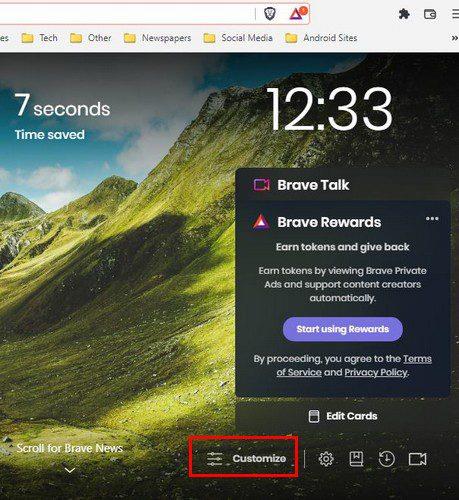
Brave 브라우저에서 새 탭을 열 때 표시되는 이미지가 훌륭합니다. 그러나 몇 가지 사항을 변경하여 새 탭을 더 보기 좋게 만들 수 있습니다. 여기 저기 몇 번만 클릭하면 새 탭에 나만의 손길을 더할 수 있습니다. 탭을 그대로 두고 싶은 유혹이 들 수도 있지만 브라우저의 새 탭을 사용자 지정하여 더 좋게 만들 수 있습니다.
Brave Browser 새 탭을 개인화하는 방법
브라우저가 열리고 새 탭이 열리면 오른쪽 하단에 사용자 지정 옵션이 표시됩니다 . 그것을 클릭하면 새 창이 나타납니다.

새 창에는 다음과 같은 다양한 옵션이 표시됩니다.




브라우저가 배경 이미지를 표시하지 않도록 하려면 옵션을 해제할 수 있습니다. 화려한 배경만 표시되고 그림은 표시되지 않습니다. 컴퓨터에서 이미지를 업로드하거나 Brave 이미지를 선택할 수 있습니다. 스폰서 이미지를 비활성화하는 옵션도 있습니다.

결론
Brave 브라우저에서 새 탭을 열면 원하는 만큼 멋지게 보일 수 있습니다. 새 탭을 덜 어수선하게 보이게 하려면 Brave 뉴스를 제거할 수 있습니다. 원하는 형식으로 시계를 가질 수 있으며 자주 방문하는 사이트에 항상 즉시 액세스할 수 있습니다. 대신 컴퓨터에 있는 사진을 보려면 사진을 업로드하여 새 탭의 배경으로 사용할 수도 있습니다. Brave 새 탭에 어떤 변화를 주나요? 아래 댓글에서 생각을 공유하고 소셜 미디어에서 다른 사람들과 기사를 공유하는 것을 잊지 마십시오.
고정 해제된 앱과 프로그램이 작업 표시줄에 계속 나타난다면, 레이아웃 XML 파일을 수정하고 사용자 정의 줄을 제거할 수 있습니다.
Windows 및 Android 장치에서 Firefox 자동 완성에서 저장된 정보를 제거하는 간단한 단계를 따르세요.
이 튜토리얼에서는 Apple 아이팟 셔플의 소프트 또는 하드 리셋을 수행하는 방법을 보여줍니다.
Google Play에는 정말 좋은 앱들이 많아 구독하게 됩니다. 시간이 지나면 그 목록이 늘어나며, Google Play 구독을 관리해야 할 필요가 있습니다.
주머니나 지갑에서 결제할 카드를 찾기 위해 손이 헛갈리는 것은 정말 번거로운 일입니다. 지난 몇 년 동안 여러 기업이 비접촉 결제 솔루션을 개발하고 출시해 왔습니다.
안드로이드 다운로드 기록을 삭제하면 저장 공간을 늘릴 수 있습니다. 다음은 따라야 할 단계입니다.
이 가이드는 PC, Android 또는 iOS 장치를 사용하여 페이스북에서 사진 및 비디오를 삭제하는 방법을 보여줍니다.
갤럭시 태블릿 S9 울트라와 함께 시간을 보냈고, 이는 Windows PC나 Galaxy S23와 완벽하게 연결할 수 있는 태블릿입니다.
안드로이드 11에서 그룹 문자 메시지를 음소거하여 메시지 앱, WhatsApp, Telegram의 알림을 관리하세요.
파이어폭스에서 주소창 URL 히스토리를 지우고, 여러분의 세션을 비공식으로 유지하는 간단하고 빠른 단계에 따라 진행해보세요.







